- إذا كانت إدارة الأجهزة تومض على جهاز الكمبيوتر الخاص بك ، فقد يكون السبب هو التوصيلات غير الصحيحة أو الأجهزة المعطلة أو برامج التشغيل القديمة.
- لإصلاح الخطأ ، حاول تحديث برنامج التشغيل المشكل ، من بين طرق أخرى هنا.
- تعرف أيضًا على كيفية العثور على سجلات أخطاء إدارة الأجهزة في Windows 11.
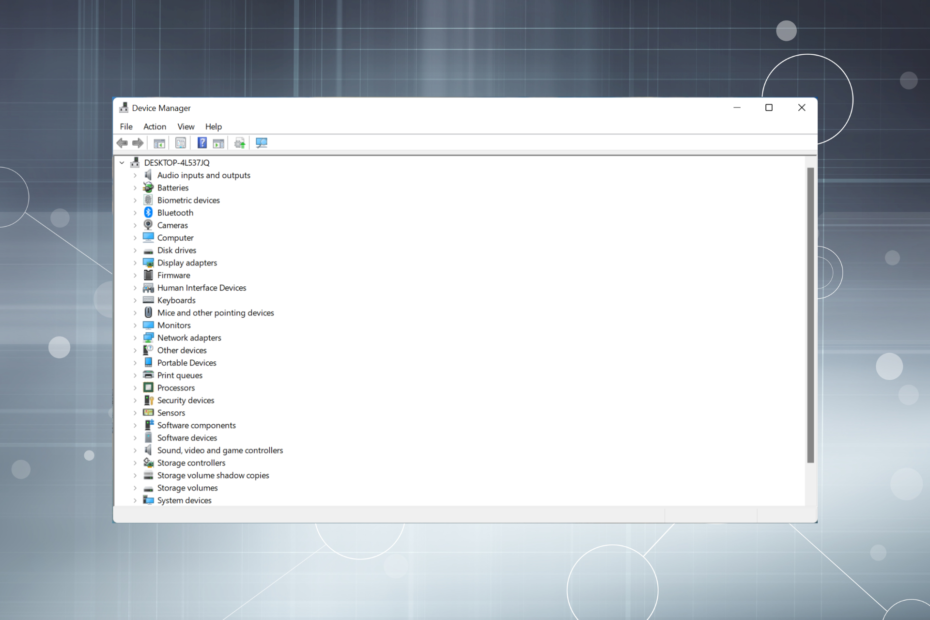
Xالتثبيت عن طريق النقر فوق ملف التنزيل
سيحافظ هذا البرنامج على تشغيل برامج التشغيل الخاصة بك ، وبالتالي يحميك من أخطاء الكمبيوتر الشائعة وفشل الأجهزة. تحقق من جميع برامج التشغيل الخاصة بك الآن في 3 خطوات سهلة:
- تنزيل DriverFix (ملف تنزيل تم التحقق منه).
- انقر ابدأ المسح للعثور على جميع السائقين الإشكاليين.
- انقر تحديث برامج التشغيل للحصول على إصدارات جديدة وتجنب أعطال النظام.
- تم تنزيل DriverFix بواسطة 0 القراء هذا الشهر.
يعد Device Manager مكونًا مفيدًا في Windows لا يسمح لنا فقط بمشاهدة الأجهزة المتصلة ، بل يؤدي أيضًا إلى أداء العديد من الوظائف. على الرغم من أن الكثيرين ذكروا أن إدارة الأجهزة تستمر في الوميض على أجهزة الكمبيوتر الخاصة بهم.
في هذه الحالة ، يتعذر الوصول إلى مدير الأجهزة إلى حد كبير ولا يمكنك ذلك
تحديث برامج التشغيلأو إجراء استكشاف الأخطاء وإصلاحها الأساسية أو تعديل خصائص الجهاز بعد الآن.اقرأ الأقسام التالية لمعرفة ما يمكنك فعله إذا استمر مدير الأجهزة في التحديث في Windows 11.
لماذا تومض إدارة الأجهزة الخاصة بي؟
فيما يلي قائمة بأسباب وميض مدير الأجهزة على جهاز الكمبيوتر الخاص بك:
- مشاكل في الاتصال أو خلل في الجهاز
- سائق معقد
- التطبيقات أو العمليات المتضاربة
- ملفات النظام الفاسدة
كيف أعثر على أخطاء إدارة الأجهزة؟
- قم بتشغيل ملف مدير الجهاز، وانقر بزر الماوس الأيمن على الجهاز ذي الصلة ، وحدد الخصائص.
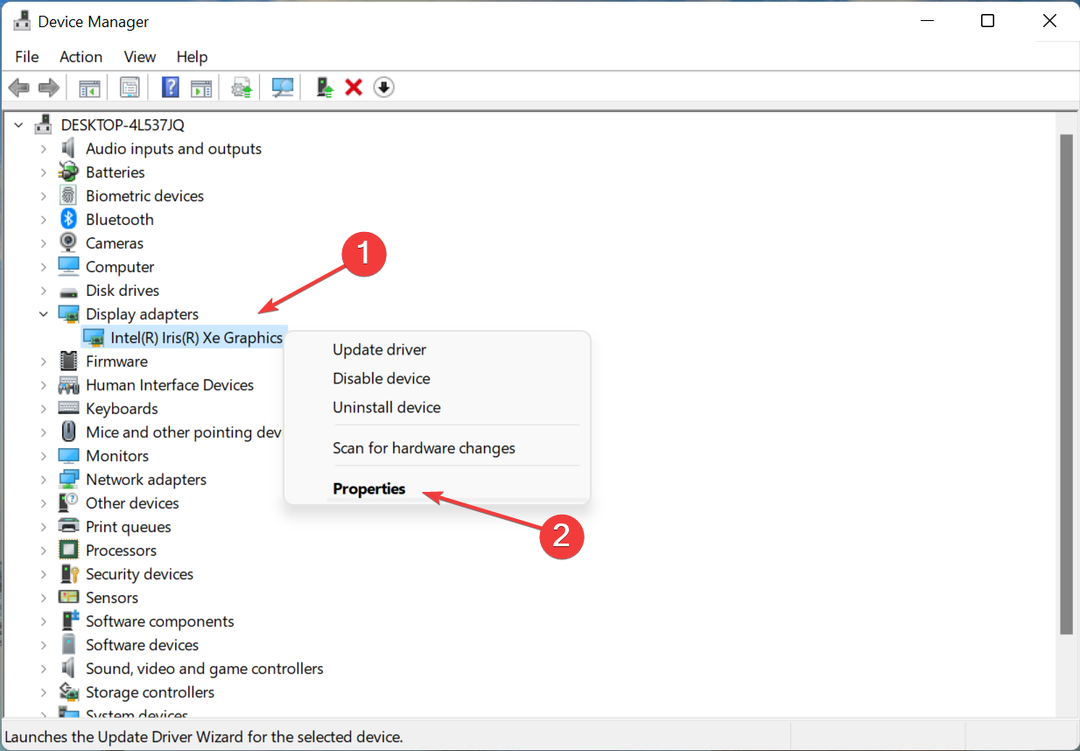
- انتقل إلى الأحداث علامة التبويب وانقر فوق مشاهدة جميع الأحداث لإلقاء نظرة على جميع الأخطاء.
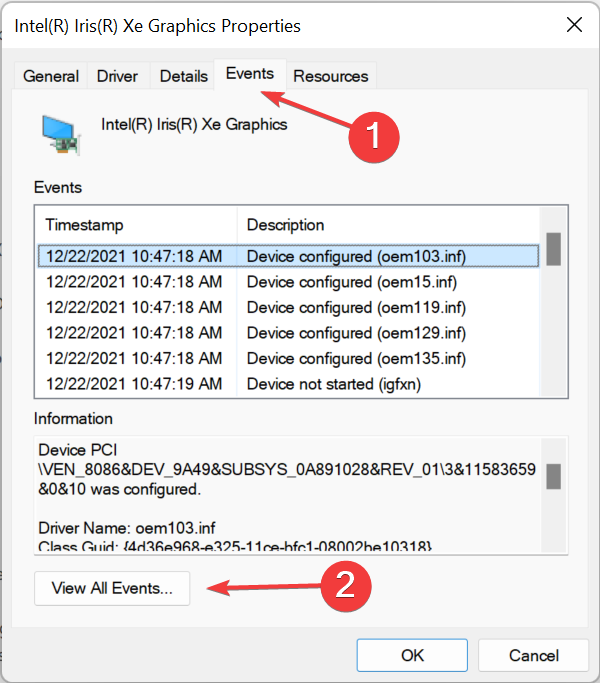
كيف يمكنني منع إدارة الأجهزة من الوميض؟
1. قم بتحديث برنامج التشغيل المشكل
- قم بتشغيل ملف مدير الجهاز، وانقر بزر الماوس الأيمن على الجهاز الذي يستمر في الاختفاء والظهور مرة أخرى ، ثم حدد تحديث السائق.
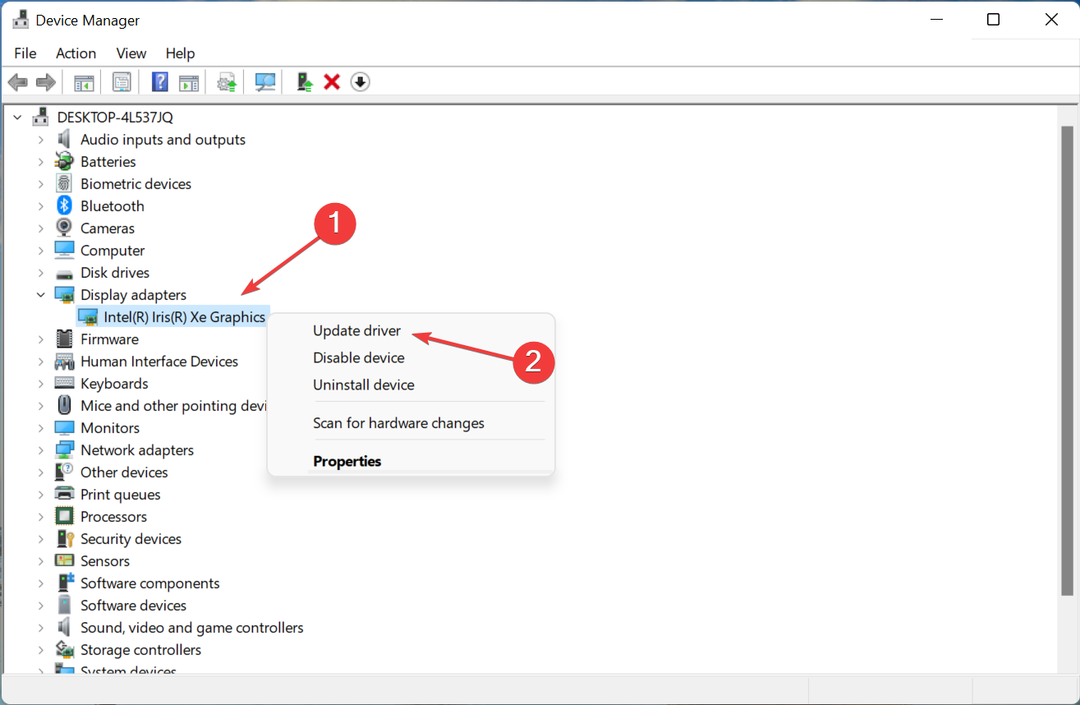
- بعد ذلك ، حدد ابحث تلقائيًا عن السائقين في ال تحديث برامج التشغيل نافذة او شباك.
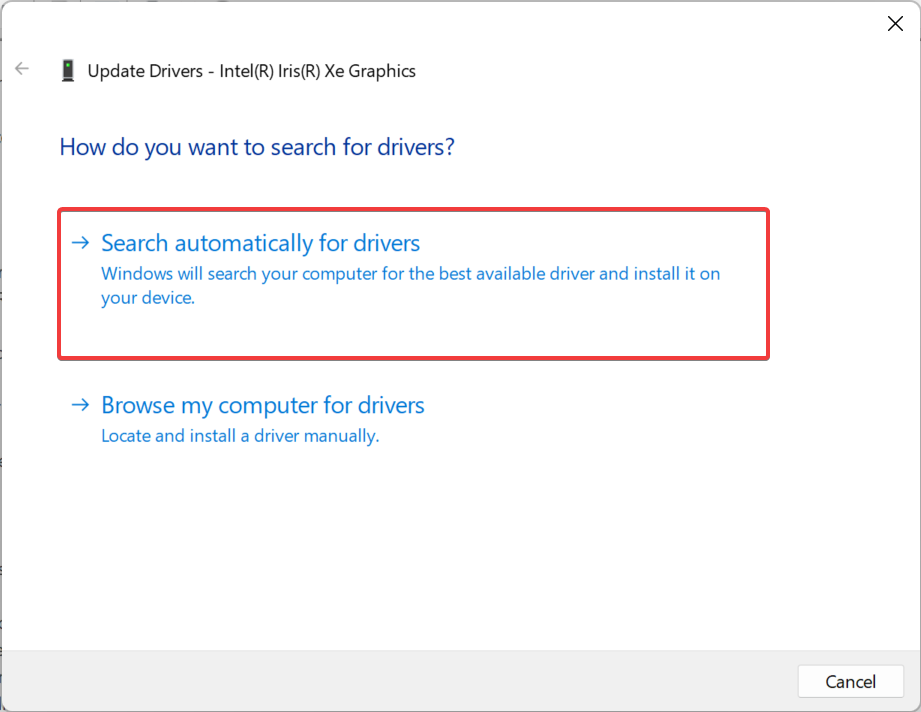
إذا لم يفلح ذلك ، يمكنك محاولة ذلك قم بتثبيت أحدث إصدار من برنامج التشغيل يدويًا من أجل إصلاح الخفقان في إدارة الأجهزة.
على أي حال ، هناك طريقة أكثر ملاءمة يمكنك استخدامها لتحديث برنامج تشغيل العرض على جهاز الكمبيوتر الخاص بك دون استخدام إدارة الأجهزة على الإطلاق.
مع الأداة المتخصصة المسماة دريفكس، ستحصل على فحص كامل لنظامك لاكتشاف برامج تشغيل الأجهزة القديمة تلقائيًا. بهذه الطريقة ، سيتم حل مشكلة الخفقان في إدارة الأجهزة بسهولة.
⇒ احصل على DriverFix
- كيفية تثبيت ملحق حسابات Safari على نظام التشغيل Windows 10/11
- ألا توجد مساحة خالية كافية لتحديث منطقة الحرب؟ 5 حلول واضحة
- كيفية إصلاح إدارة الأجهزة إذا عرضت لي لوحات مفاتيح متعددة
- 3 طرق لتمكين TLS 1.2 على جميع إصدارات Windows في عام 2022
- Brave Browser vs Chrome vs Firefox: 2022 مقارنة بالعالم الحقيقي
2. قم بإلغاء تثبيت التطبيقات المتضاربة
- يضعط شبابيك + ص للاطلاق يجري، أدخل appwiz.cpl ، ثم انقر فوق نعم.
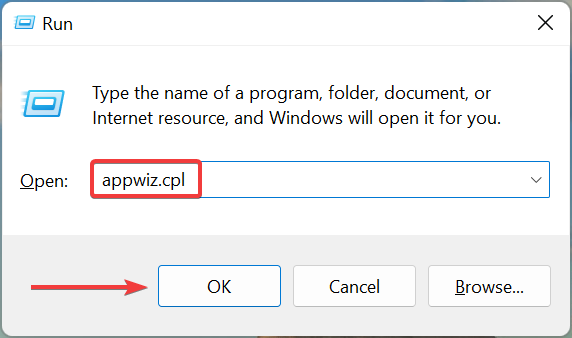
- بعد ذلك ، حدد التطبيق المتعارض ، ثم انقر فوق الغاء التثبيت.
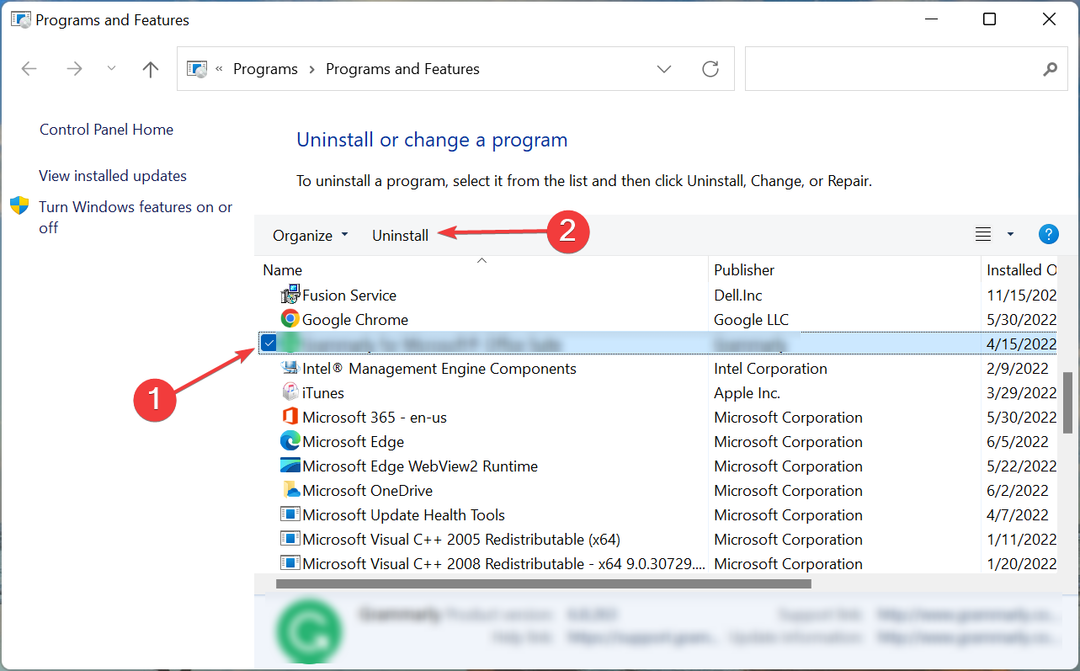
- انقر نعم في موجه التأكيد.
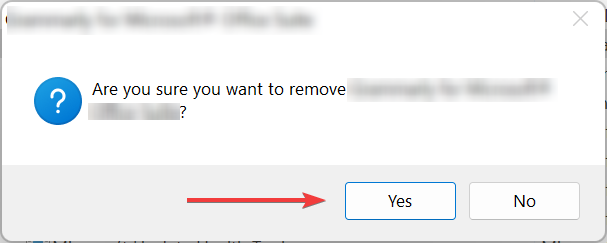
- الآن ، اتبع التعليمات التي تظهر على الشاشة لإكمال العملية.
بمجرد الانتهاء من ذلك ، أعد تشغيل الكمبيوتر وتحقق من إصلاح وميض إدارة الأجهزة في Windows 10/11. إذا لم يكن كذلك ، توجه إلى الطريقة الأخيرة.
3. قم بإجراء استعادة النظام
في حال كنت تتساءل عن سبب وميض مدير الجهاز ، فهناك الكثير من الأشياء التي يمكن أن تفعل ذلك أخطأت ، وبدلاً من تحديد ذلك من خلال بعض استكشاف الأخطاء وإصلاحها واسعة النطاق ، يمكنك ذلك ببساطة إجراء استعادة النظام.
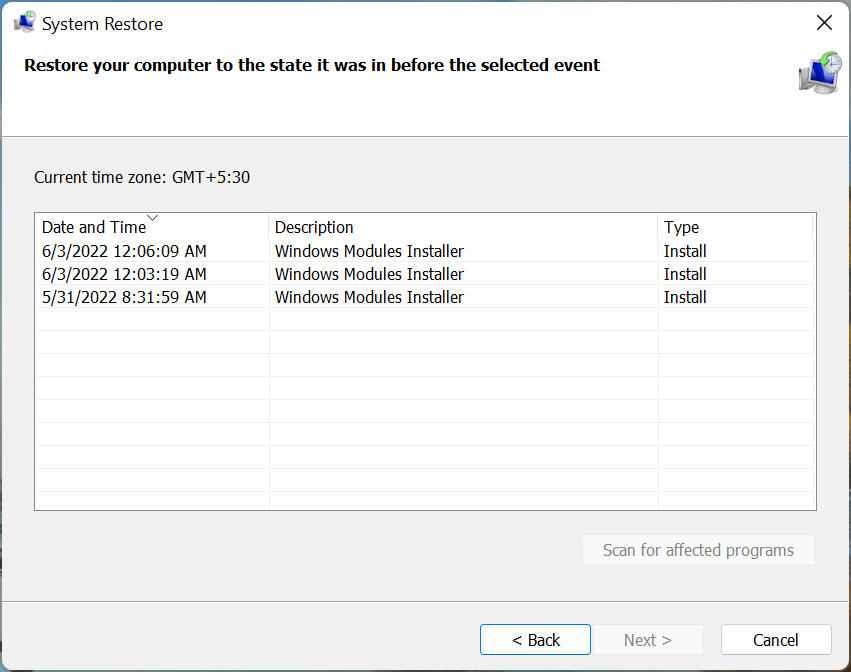
استعادة النظام بشكل أساسي يعيد النظام الخاص بك إلى الوراء في الوقت المناسب عن طريق التراجع عن التغييرات الأخيرة وإزالة التطبيقات. فقط ، تأكد من تحديد نقطة استعادة تم إنشاؤها قبل مواجهة مشكلة الخفقان في إدارة الأجهزة لأول مرة.
أيضا ، اكتشف ماذا تفعل إذا لا تظهر أجهزة المقاييس الحيوية في إدارة الأجهزة.
أخبرنا عن الإصلاح الذي نجح معك في قسم التعليقات أدناه.
 هل ما زلت تواجه مشكلات؟قم بإصلاحها باستخدام هذه الأداة:
هل ما زلت تواجه مشكلات؟قم بإصلاحها باستخدام هذه الأداة:
- قم بتنزيل أداة إصلاح الكمبيوتر تصنيف عظيم على TrustPilot.com (يبدأ التنزيل في هذه الصفحة).
- انقر ابدأ المسح للعثور على مشكلات Windows التي قد تتسبب في حدوث مشكلات بجهاز الكمبيوتر.
- انقر إصلاح الكل لإصلاح المشكلات المتعلقة بالتقنيات الحاصلة على براءة اختراع (خصم حصري لقرائنا).
تم تنزيل Restoro بواسطة 0 القراء هذا الشهر.


